WordPressでサイトを運営している場合、ユーザーがどのように行動し、コンテンツと相互作用しているかを知ることは重要です。リンクやボタンをクリックするたびに、ユーザーの行動、コンテンツの効果、サイト全体のパフォーマンスに関する貴重なインサイトが得られます。
このようなインタラクションのトラッキングは複雑に思えるかもしれませんが、WordPressには簡単なソリューションがあります。コードを編集することなくリンククリックをトラッキングするための簡単な手順を説明します。
サイトの改善、マーケティングやコンテンツ戦略の立案、どの投稿が最も効果的か、どこで最もクリックされたかを確認するために、インサイトを利用することができます。
このガイドでは、WordPressでリンククリックやボタンクリックを簡単にトラッキングする方法をご紹介します。
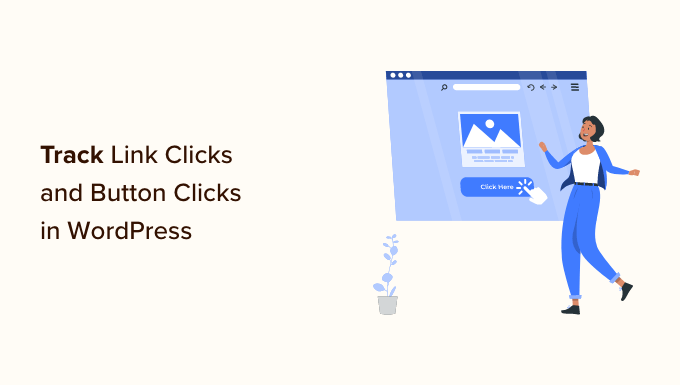
なぜWordPressでリンクやボタンのクリックをトラッキングする必要があるのか?
リンクとボタンは、インターネット上でユーザーがウェブサイトとやりとりする最も一般的な方法の2つです。また、これらの要素は、サイト訪問者が購入したり、サインアップしたり、カスタマイザーになったりするきっかけにもなります。
ユーザーがWordPressサイトのさまざまな要素とどのようにやりとりしているかをトラッキングすることで、何がうまくいっているかを知ることができます。さらに重要なことは、何がうまくいっておらず、改善が必要なのかを理解するのに役立つということです。
例えば、あなたのオンラインショップでユーザーが「お買い物カゴに入れる」ボタンをクリックしない場合、何がそれを妨げているのかを調査することができます。もう一つの良い例は、アフィリエイトリンクです。ユーザーがどのリンクを他のリンクよりも頻繁にクリックするかをトラッキングすることができます。
これらの洞察は、あなたのビジネスの成功のためにデータ駆動型の意思決定を行うのに役立ちます。それでは、WordPressでリンクのクリックをトラッキングする方法を見てみましょう。
このガイドを以下のセクションに分けました:
WordPressでMonsterInsightsを使ってリンクとボタンのクリックをトラッキングする
サイトのマーケティングデータを収集するのに最適なツールがGoogleアナリティクスです。しかし、Googleの最善の努力にもかかわらず、多くの初心者はもちろん、経験豊富なマーケティング担当者でさえ、Google Analyticsは少し敷居が高いと感じる。
そこでMonsterInsightsの出番です。WordPressのための最高のGoogleアナリティクスプラグインで、Googleアナリティクスを適切に設定し、それを最大限に活用することができます。
MonsterInsightsは、フッターにトラッキングスクリプトを追加するだけではありません。すべてのリンク、ボタン、お買い物カゴエリアなどに適切なイベントトラッキングを自動的に追加します。最も重要なのは、WordPressダッシュボード内に人間が読めるレポートを表示することです。
MonsterInsightsには無料版がありますが、強力なトラッキング機能をすべて利用するには、少なくともProプランが必要です。
さらに詳しく知りたい方は、MonsterInsightsの詳細レビューをご覧ください。
MonsterInsightsの設定はとても簡単です。
まず、MonsterInsightsプラグインをインストールして有効化する必要があります。詳しくは、WordPressプラグインのインストール方法のステップバイステップガイドをご覧ください。
有効化すると、ようこそ画面とセットアップウィザードが表示されます。ウィザードを起動」ボタンをクリックし、画面の指示に従ってサイトをGoogle アナリティクスに接続します。

詳細な手順が必要な場合は、WordPressにGoogleアナリティクスをインストールする方法のチュートリアルをご覧ください。
MonsterInsightsの設定が完了したら、チュートリアルを再開してください。それでは、クリックトラッキングの設定を始めましょう。
WordPressでアフィリエイトリンクをトラッキングする
多くのウェブ公開者がアフィリエイト・マーケティングを利用してオンラインでお金を稼いでいる。
アフィリエイトマーケティング担当者として、アフィリエイトリンクがどのように機能しているかを知る必要があります。もちろん、サードパーティのリソースからアフィリエイトの収益をトラッキングすることはできますが、それではユーザーがどのようにアフィリエイトリンクとやりとりしているかを正確に把握することはできません。
ほとんどのアフィリエイターは、ThirstyAffiliatesのようなリンククロークのプラグインを使っている。これにより、短いアフィリエイトリンクを作成し、WordPress内ですべてのリンクを管理することができます。
例えば、https://www.example.com/refer/awesomeproduct/。
MonsterInsightsはWordPressでアフィリエイトリンクのトラッキングを簡単に設定できます。
Insights ” Settingsに行き、’Publisher’タブに切り替えるだけです。ここから、トラッキングを開始するためのアフィリエイトリンク固有のパスを追加することができます。

変更を保存」ボタンをクリックして、設定を保存することを忘れないでください。
数時間以内に、WordPressのインサイト ” レポートメニューにあるパブリッシャーレポートでアフィリエイトリンクのパフォーマンスを確認することができます。

WordPressでアウトバウンドリンクをトラッキングする
アウトバウンドリンクとは、外部サイトを指すリンクのことです。アフィリエイトリンク、パートナーサイトへのリンク、あなたが所有する他のサイトへのリンクなどがあります。
MonsterInsightsは、これらの発信リンクのすべてのクリックを自動的にトラッキングします。インサイト ” レポートページにアクセスし、パブリッシャーレポートに移動すると表示することができます。

プロからのアドバイス:もし外部のサイトに多くのクリックを飛ばしているようであれば、戦略的パートナーシップを結ぶためにコンタクトを取るべきである。これは、スポンサーシップ、クロスプロモーション、アフィリエイトパートナーシップなどである。
詳しくは、WordPressでアウトバウンドリンクをトラッキングする方法をご覧ください。
WordPressでのeコマース・トラッキング
WooCommerceや Easy Digital Downloadsを使ってeコマースビジネスを運営しているのであれば、どの商品が最もクリックされているかをトラッキングする必要があります。
MonsterInsightsは強力なeコマーストラッキング機能を備えています。さあ、あなたのWordPressブログでeコマース・トラッキングを有効にしましょう。
eコマースのトラッキングを手動で設定しようとすると、トラッキングコードを編集するか、Googleタグマネージャーを使うか、あるいはその両方が必要になります。手作業は初心者には難しく、ちょっとしたミスでトラッキングやデータが台無しになってしまいます。
MonsterInsightsのeコマースアドオンを使えば、手続きはとても簡単です。アドオンを有効化するだけで、プラグインが自動的にサイトにeコマーストラッキングを設定します。
まず、Insights ” Addonsページにアクセスします。ここから、MonsterInsights用の「eコマース」アドオンをインストールする必要があります。

その後、Insights ” Settingsページに移動し、eコマースタブに切り替える必要があります。
ここから、拡張eコマーストラッキングをオンにすることができます。MonsterInsightsが自動的にeコマースプラグインを検出し、オンにしてくれます。

以上で、あなたのサイトでeコマーストラッキングが有効化されました。
MonsterInsightsは、WordPressダッシュボードにオンラインストアのパフォーマンスを表示します。Insights ” Reportsに行き、eコマース ” Overviewタブに切り替えるだけです。

eコマースのコンバージョンの概要が表示されます。
さらに、どの製品が最も好調で、最も収益を上げるのに役立っているかがわかる。
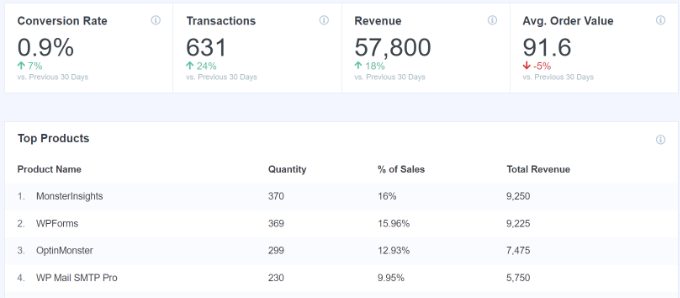
また、このレポートでは、上位の参照元と、各参照元の正確なコンバージョンと収益を見つけることができます。この情報は、どの参照元を最大限に活用し、どの参照元がうまくいっていないかを知るのに役立ちます。
WordPressでeコマーストラッキングを適切に設定する方法については、ステップバイステップのガイドをご覧ください。
WordPressでファイルのダウンロードをトラッキングする
デジタルダウンロードを販売している会員制サイトや、ダウンロード可能なコンテンツをサイトで提供している場合、ファイルダウンロードボタンをトラッキングすることで、ユーザーがこれらのファイルにどのようにアクセスしているかを知ることができます。
MonsterInsightsは、ドキュメンテーション、スプレッドシート、プレゼンテーション、PDF、zipファイルなどの一般的なファイルタイプのファイルダウンロードを自動的にトラッキングします。
トラッキングしたい他のファイルタイプを追加することもできます。インサイト ” 設定ページに行き、「エンゲージメント」タブに切り替えるだけです。
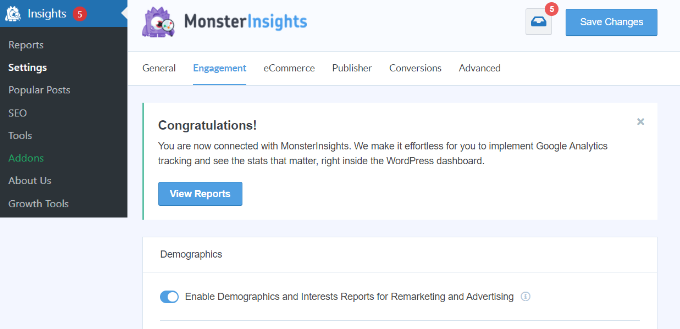
ここから、ファイルダウンロードセクションまでスクロールダウンする必要があります。
ここで、トラッキングしたいファイルタイプの拡張子を追加できます。
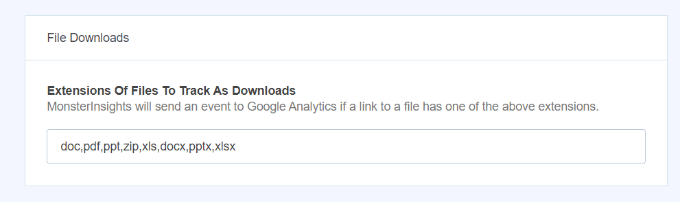
Insights ” Reportsにアクセスし、’Publisher’タブに切り替えることで、ファイルのダウンロード統計を表示することができます。
その後、「トップダウンロードリンク」レポートまでスクロールダウンして、どのファイルが最もダウンロードされているかを確認する。

WordPressでフォームのコンバージョンをトラッキングする
フォームはあらゆるサイトの成功に重要な権限グループです。メールマガジン、お買い物カゴ、購入・注文フォーム、お問い合わせフォームなど、すべてフォームを使います。
ユーザーがどのようにフォームを操作しているのか、どのフォームがコンバージョンを多く獲得しているのか、どのフォームが十分に注目されていないのかを理解することが重要です。
MonsterInsightsを使ってWordPressのフォームトラッキングを始めましょう。
まず、設定 ” アドオンページに移動する必要があります。ここから’Forms’アドオンをインストールします。

MonsterInsightsを有効化すると、サイト上のフォームを自動的に検出し、インタラクションデータの収集を開始します。WPForms、Formidable Forms、Gravity FormsなどWordPressで人気のフォームプラグインとすべてシームレスに動作します。
フォームのレポートを表示するには、インサイト ” レポートのページに行き、「フォーム」タブに切り替える必要があります。

詳しくはWordPressのフォームトラッキングの設定方法をご覧ください。
WordPressでカスタムリンクをトラッキングする
これまで、サイト全体のボタンやリンクのクリックを自動的にトラッキングする方法について説明してきました。WordPressサイト上の特定のリンクをトラッキングし、カスタムレポートを作成したい場合はどうすればよいでしょうか?
幸いなことに、MonsterInsightsはこれも簡単にしてくれます。これはカスタムリンク帰属機能と呼ばれるもので、あなたのサイトのあらゆるリンクにこれを追加する方法をご紹介します。以下のフォーマットでリンクを追加するだけです:
1 | <a href="https://www.example.com" data-vars-ga-category="Call to action clicks" data-vars-ga-action="CTA link click" data-vars-ga-label="Homepage CTA clicks">My custom link</a> |
このリンクには3つの新しいリンク属性が含まれています:
- data-vars-ga-category:リンクのカテゴリーを設定する
- data-vars-ga-action:このリンクが実行するアクションを記述する
- data-vars-ga-label:リンクを識別するためのラベル
コンテンツにリンクを挿入するには、まず投稿またはページを編集してコンテンツエディターに向かいます。次に、3つの点をクリックしてオプションを表示し、「HTMLとして編集」オプションを選択します。
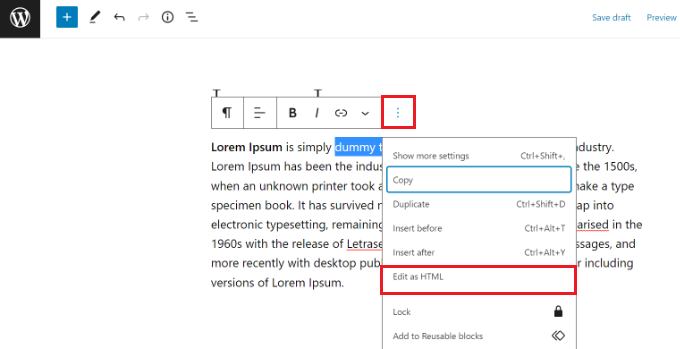
これでテキストがビジュアル表示からHTML表示に変わります。
カスタムリンクを追加してください。それが完了したら、ページや投稿を更新または公開するだけです。
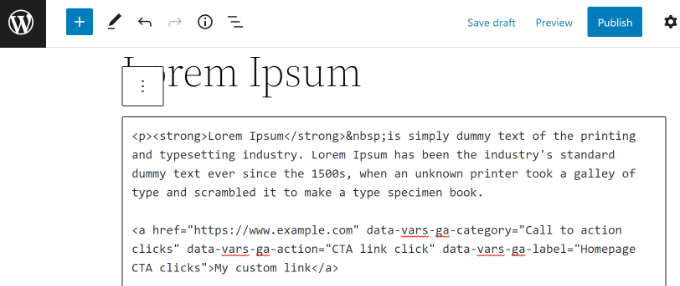
MonsterInsightsがGoogleアナリティクスでカスタムリンクのトラッキングを開始します。
Google アナリティクスでカスタムリンクトラッキングレポートを見つけるには、レポート ” エンゲージメント ” イベントにアクセスします:イベント名
一方、ユニバーサルアナリティクスでデータを表示することもできる。しかし、ユニバーサルアナリティクスはすぐに閉鎖され、以前のデータはすべて失われるため、急いでレポートをエクスポートしてください。
このレポートは、「行動」 ” 「イベント」 ” 「トップイベント」セクションでご覧いただけます。
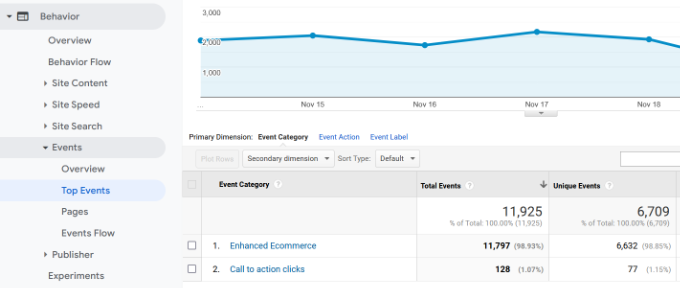
WordPressでリンククリックやボタンクリックをトラッキングする方法について、この投稿がお役に立てれば幸いです。また、WordPressのSEOに関する完全ガイドや、専門家が選ぶ中小企業に最適なメールマーケティングサービスもご覧ください。
If you liked this article, then please subscribe to our YouTube Channel for WordPress video tutorials. You can also find us on Twitter and Facebook.





Rohit Singh
Thanks for sharing this tutorial. I was looking for how to track custom links on WordPress and this post helped me
WPBeginner Support
You’re welcome, glad our guide could help you
Admin
Mwesigwa Nekemia
This is an amazing article, well written, informative and i hope its gonna hrlp me on How to Track Link Clicks in WordPress
WPBeginner Support
Thank you, glad you found our article helpful
Admin
Michelle
Thank you for this informative article!!
WPBeginner Support
You’re welcome
Admin
Liviu Maxim
Cool! Interesting article…
WPBeginner Support
Thank you, glad you liked our article
Admin
Dawn
This is a good article and also a great example of pillar content.
WPBeginner Support
Glad you liked our article
Admin
Carl Joshua Chua
Thanks for this useful guide and info
WPBeginner Support
You’re welcome
Admin